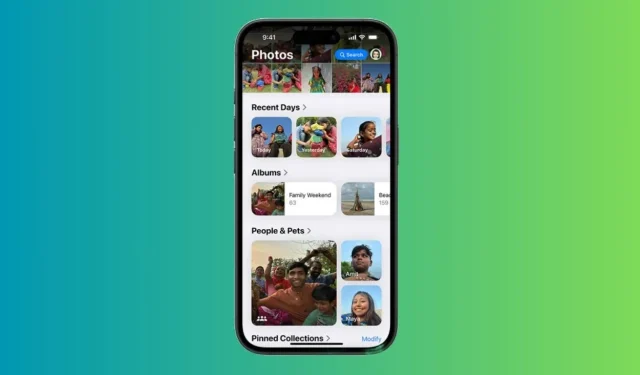
iOS 18 의 안정적인 릴리스가 마침내 도착했습니다! 이 최신 버전에는 다양한 새로운 기능, 향상된 사용자 정의 및 상당한 개선 사항이 포함되어 지금까지 가장 중요한 iPhone 소프트웨어 업데이트로 자리매김했습니다. iOS 18은 흥미로운 사용자 정의 옵션을 도입하지만 일부 변경 사항은 특히 저와 같은 오랜 iPhone 사용자에게 혼란을 줍니다. 저에게 가장 주목할 만한 변경 사항은 ‘재설계된’ 사진 앱입니다. 6월 WWDC 2024 에서 iOS 18을 미리 보는 동안 Apple은 사진 앱이 “역대 최대 규모의 재설계”를 받았으며, 사진 검색을 더 빠르고 편리하게 만들기 위한 것이라고 주장했습니다.
Apple은 개편된 Photos 앱이 사용자 경험을 향상시킨다고 믿지만, 저는 그것이 더 복잡하고 압도적이라고 생각합니다. 처음에는 새로운 디자인을 싫어하는 사람이 저 혼자라고 생각했지만, 많은 Reddit 사용자가 제 감정을 공유 하고 Apple의 수정 사항에 대한 좌절감을 표현하고 있다는 것이 밝혀졌습니다.
iOS 18의 사진 앱의 변경 사항
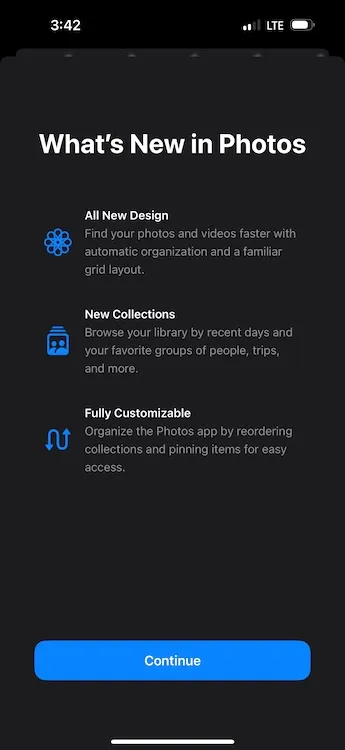
iOS 18의 사진 앱은 컬렉션이라는 기능을 도입하여 최근 날짜, 추억, 여행, 사람 및 반려동물 등의 테마로 사진 라이브러리를 자동으로 정리합니다. iOS 18에서 사진 앱을 열면 사용자는 별도의 탭이 없다는 것을 즉시 알아차릴 것입니다. 대신 약 30개의 이미지를 동시에 표시하는 중앙 집중식 사진 라이브러리 그리드가 표시됩니다.
이전에는 사진 라이브러리의 별개 섹션이 단일 스크롤 가능 뷰로 통합되었습니다. 또한 이전에 “For You” 섹션에 있던 이미지가 이제 다양한 컬렉션으로 분류됩니다. 전체 사진 라이브러리 뷰에 액세스하려면 아래로 스크롤하여 확대하거나 축소하여 한 번에 더 많은 사진이나 더 적은 사진을 볼 수 있습니다. 업데이트된 레이아웃에는 사진 기록을 탐색하기 위한 연도 및 월 옵션이 포함되어 있지만 일 옵션은 최근 일 컬렉션으로 대체되었습니다.
새로운 디자인은 단순함을 감소시킨다
iOS 18에서 사진 앱을 처음 사용했을 때, 저는 화면 하단에 별도의 탭이 있는 깔끔한 인터페이스를 바로 그리워했습니다. Apple은 탭 방식의 탐색 모음을 제거하고 스크롤링 디자인을 선택했는데, 저는 이 디자인이 앱을 느리고, 어수선하고, 당혹스럽게 느끼게 한다고 생각합니다. 사용자는 단순한 탭 대신 테마별로 정리된 컬렉션을 마주하게 됩니다. 저는 개인적으로 제 관심을 끌기 위해 경쟁하는 수많은 자동화된 컬렉션을 탐색하는 것이 지나치게 복잡하다고 생각합니다. 이전 사진 앱에는 이미 다양한 테마와 카테고리가 포함되어 있었지만, iOS 18 버전의 단일 스크롤 페이지는 사진 검색을 복잡하게 만듭니다.
아마도 제 좌절은 이전 버전에 익숙해진 데서 기인한 것일 수 있지만, 모든 사진을 한곳에서 볼 수 있어서 좋았습니다. 지금은 iPhone에 저장된 이미지가 여러 폴더에 분산되어 있습니다. 예를 들어, 저는 종종 WhatsApp에서 이미지를 다운로드하는데, 이전 버전에서는 모든 사진 탭에서 빠르게 찾을 수 있었습니다. 지금은 다운로드한 이미지가 최근 저장됨 컬렉션에 자동으로 분류됩니다. 게다가 즐겨찾기와 유틸리티와 같은 섹션은 이제 “스마트” 메모리 아래의 지루한 스크롤 가능 페이지에 중첩되어 있습니다. 특정 사진을 찾으려고 할 때마다 레이아웃에 익숙하지 않아서 올바른 컬렉션을 찾기 위해 여러 섹션을 스크롤하게 됩니다.
혼란스러운 탐색 외에도 새로운 사진 앱은 iPhone에서 비디오를 보고 편집하는 방식을 바꾸었습니다. iOS 17 및 이전 버전에서는 비디오를 전체 화면으로 재생하는 것이 한 번 탭하는 것만큼 간단했습니다. 그러나 iOS 18에서는 한 번 탭하는 것으로는 충분하지 않습니다. 전체 화면 모드를 얻으려면 두 번 탭해야 합니다. 게다가 비디오 썸네일이 변경되어 미리보기에 더 이상 타임스탬프가 표시되지 않아 특정 지점에서 비디오를 트리밍하는 프로세스가 복잡해졌습니다.
전반적으로, 사진 앱의 새로운 레이아웃은 덜 직관적이고 사용자 친화적으로 느껴지며, 오랜 iPhone 사용자로서 익숙해진 단순함에 부정적인 영향을 미칩니다. 저에게 iOS 18 사진 앱은 업그레이드가 아닙니다. 오히려 무질서하게 후퇴한 것처럼 보입니다.
일부 사용자 정의는 내 구원의 은총입니다
이전 디자인에 대한 향수에도 불구하고, iOS 18 사진 앱을 더 견딜 만하게 만드는 몇 가지 사용자 정의 옵션을 발견했습니다. 이전 iPhone 사진 앱에 대한 저의 감정에 공감하신다면, 이러한 사용자 정의가 유익할 수 있습니다.
개인화된 경험을 위해 컬렉션 숨기기 또는 변경
Apple이 잘 실행한 iOS 18 사진 앱의 한 측면이 있다면, 그것은 사용자가 자신의 경험을 개인화할 수 있는 기능입니다. 이 기능을 통해 인터페이스를 내 필요에 더 잘 맞게 조정할 수 있었습니다. 더 쉬운 탐색을 위해 내 사진 라이브러리를 사용자 정의한 방법은 다음과 같습니다.
- 사진 앱을 열고 아래로 스크롤하여 사용자 지정 및 재정렬을 탭합니다 .
- 다음 화면에서는 불필요한 컬렉션을 숨기거나 선호도에 맞게 컬렉션을 다시 정렬할 수 있습니다.
- 숨기고 싶은 컬렉션의 선택을 해제 하면 됩니다 .
- 컬렉션을 재정렬하려면 컬렉션을 탭하고 길게 눌러 이동합니다. 저는 ‘앨범’과 ‘최근 일’ 컬렉션을 맨 위에 두는 것을 선호합니다.
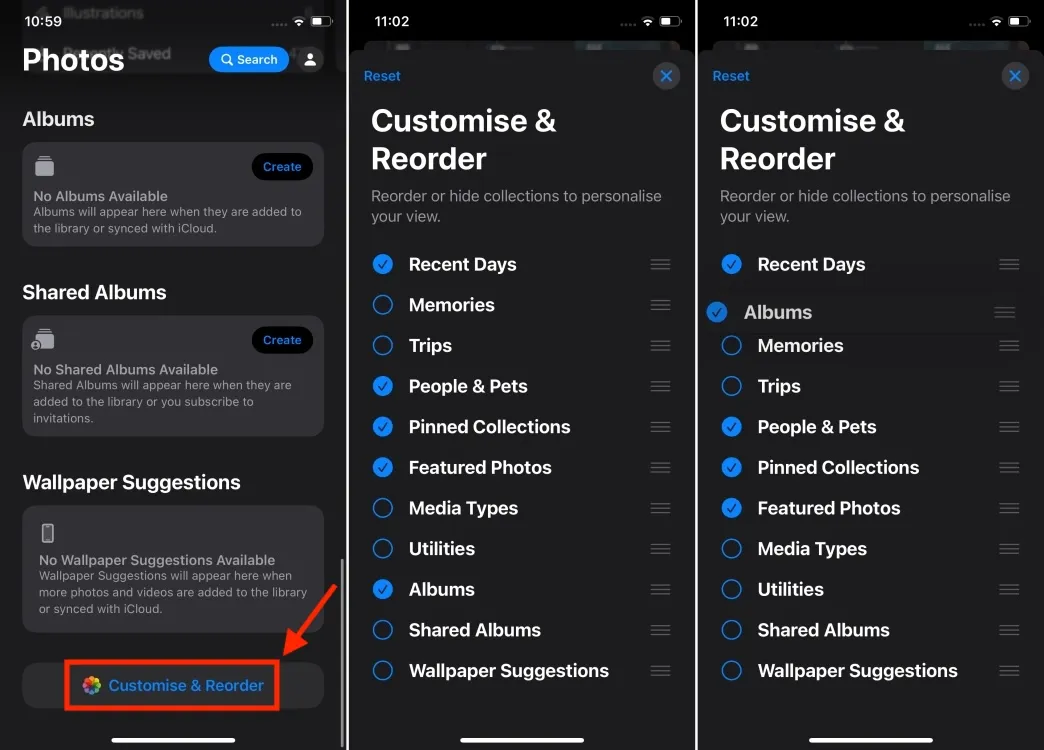
- 또한 고정된 컬렉션에서 지도를 제거하고 그 자리를 셀카 폴더로 대체했습니다.
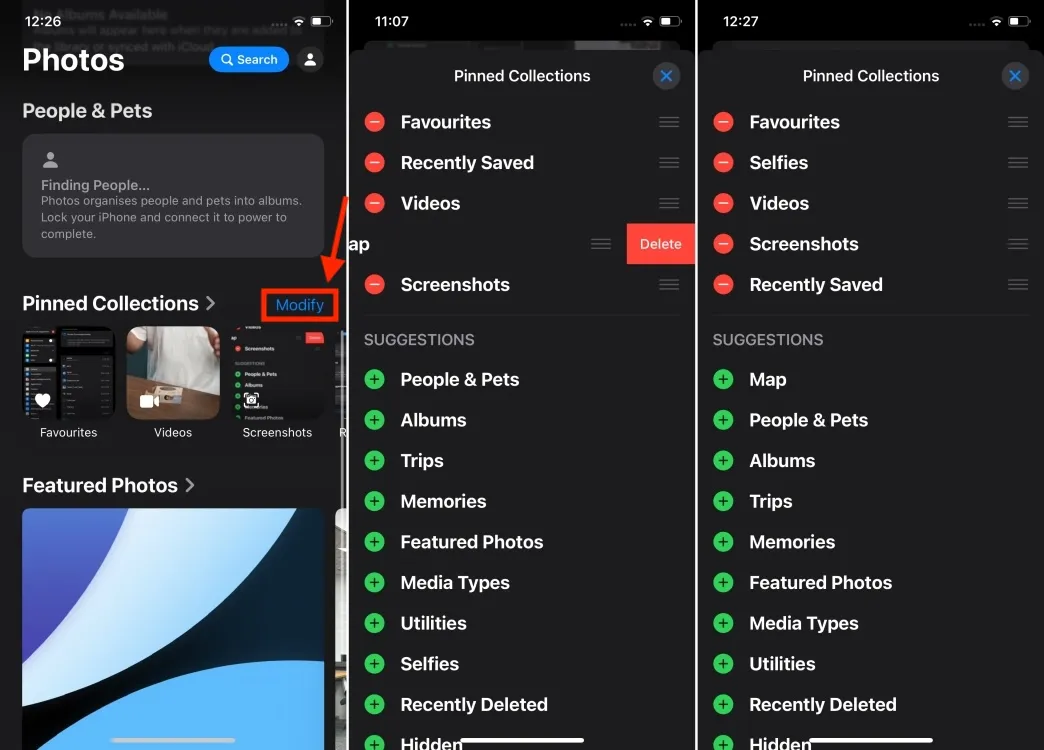
사진 갤러리에서 스크린샷 숨기기
직장에서 자주 스크린샷을 찍는 사람으로서, 제 사진 라이브러리는 종종 이런 이미지로 어수선해집니다. 삭제하고 싶지는 않지만, 메인 사진 피드에서 스크린샷을 숨기고 Pinned Collections 아래의 전용 스크린샷 폴더에 정리할 수 있는 옵션이 마음에 듭니다. 제가 이를 관리하는 방법은 다음과 같습니다.
- iPhone에서 사진 앱을 엽니다 .
- 사진 라이브러리를 스크롤할 때 하단에 있는 새 아이콘 (위아래 화살표)을 찾으세요. 탭하고 View Options 를 선택하세요 .
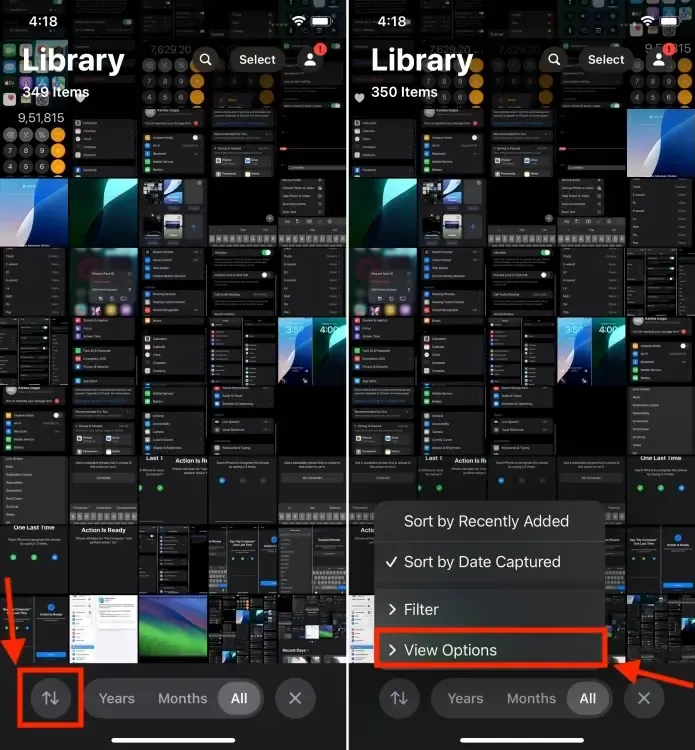
- 이제 스크린샷 표시 옵션의 체크를 해제하세요. 그러면 사진 갤러리에서 모든 스크린샷이 즉시 숨겨집니다.
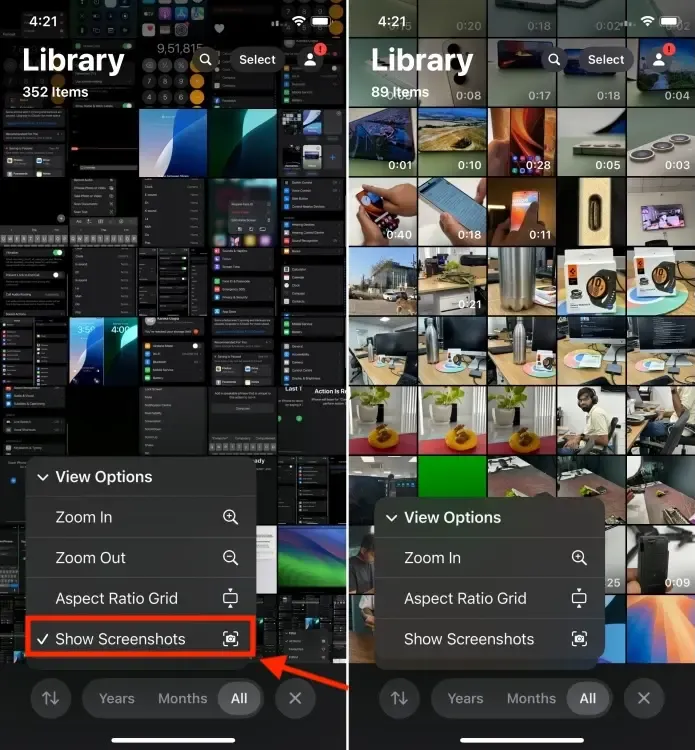
- 모든 스크린샷은 고정된 컬렉션 아래의 스크린샷 폴더에서 확인할 수 있습니다.
이러한 조정이 이전 버전의 향수나 단순함을 회복하지는 못하지만, 사진 앱이 처음에 보였던 것보다 덜 위압적이고 혼란스럽지 않게 만드는 데 도움이 됩니다. 그러나 사용자는 여전히 탐색 습관을 다시 배우는 데 시간을 투자해야 합니다.
새로운 레이아웃이 전적으로 만족스럽지는 않을 수 있지만, 조정이 필요한 불필요한 복잡성을 도입합니다. Apple이 앱이 AI 시스템과 원활하게 작동하도록 재설계되었다고 주장함에 따라 iOS 18 Photos 앱이 Apple Intelligence 와 어떻게 통합될지 기대됩니다 . 앞으로 나올 AI 기능이 사진 검색과 편집을 더 쉽게 하여 이 “재설계된” 앱이 덜 번거로워지기를 바랍니다. 모든 iPhone이 Apple Intelligence를 지원하지는 않는다는 점을 명심하세요. 호환 모델을 소유하고 있다면 운이 좋습니다.
당신도 저처럼 오래된 사진 앱을 그리워하시나요? 아니면 iOS 18 사진 앱을 받아들였나요? 아래 댓글에 여러분의 생각을 들려주시면 감사하겠습니다.




답글 남기기 ▼